How To Loop Through Sheets in Excel VBA Mit
Während Sie die üblichen langweiligen Aufgaben von Excel in VBA automatisieren, müssen Sie die einzelnen Blätter durchlaufen. Und deshalb sind Sie natürlich hier.
Sehen wir uns den Code zum Durchlaufen von Arbeitsblättern in einer Arbeitsmappe an.
VBA-Code zum Schleifen aller Blätter in Activeworkbook und Drucken von Blättern Name
Sub loopSheets() For Each ws In ActiveWorkbook.Worksheets Debug.Print ws.Name Next ws End Sub
Der obige VBA-Code durchläuft jedes Blatt in der aktiven Arbeitsmappe und druckt den Blattnamen
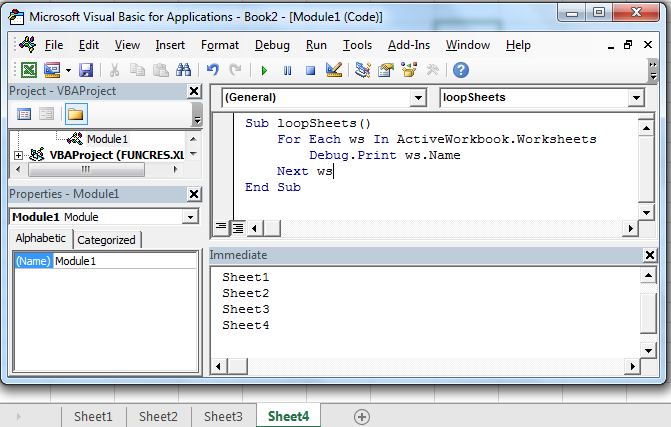
Wie funktioniert es?
Es ist ganz einfach. Wir weisen VBA an, jedes Arbeitsblatt in der aktiven Arbeitsmappe in ws zu speichern und dann seinen Namen mit der Namensmethode zu drucken.
Alle Blätter außer einem durchlaufen
Wenn Sie also versuchen, mehrere Blätter in einem Hauptblatt zusammenzuführen, müssen Sie jedes Blatt durchlaufen. Kopieren Sie die Daten jedes Blattes in das Hauptblatt. Sie möchten jedoch das Master-Blatt von der Schleife ausschließen. Angenommen, Sie haben das Master Sheet als „Master“ bezeichnet. Verwenden Sie in diesem Fall die folgende Methode:
Sub loopSheets() For Each ws In ActiveWorkbook.Worksheets If ws.Name <> "Master" Then Debug.Print ws.Name & " Copied" End If Next ws End Sub
Es ist fast dasselbe wie der obige Code, nur mit der If-Anweisung.
If ws.Name <> "Master" Then
Diese Zeile prüft, ob der Name des aktuellen Arbeitsblatts „Master“ lautet. Ist dies nicht der Fall, wird der Code zwischen dem if-Block ausgeführt. Andernfalls den Code innerhalb, wenn der Block übersprungen wird.
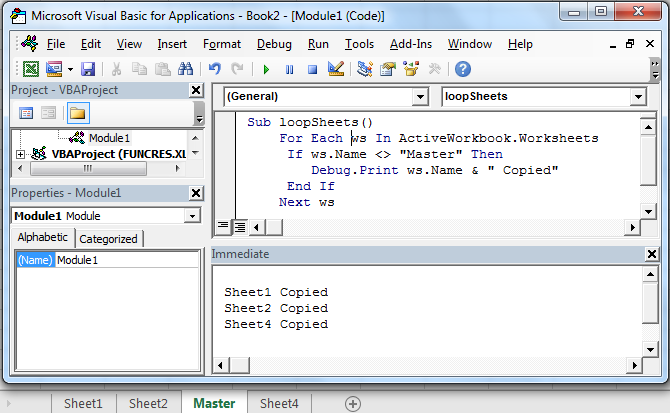
Also ja Leute, so können Sie Arbeitsblätter in Excel durchlaufen. Als nächstes lernen wir, wie Sie mit vba mehrere Blätter zu einem zusammenfassen.
Datei herunterladen
`link: /wp-content-uploads-2019-11-How-To-Loop-Through-Sheets-In-Excel-Using-VBA.xls [__ So durchlaufen Sie Blätter in Excel mit VBA]
Verwandte Artikel:
link: / files-workbook-and-worksheets-in-vba-add-and-save-new-workbook-using-vba-in-microsoft-excel [Neue Arbeitsmappe mit VBA in Microsoft Excel 2016 hinzufügen und speichern]
link: / menüs-Symbolleisten-Statusleiste-in-vba-Anzeige-einer-Nachricht-in-der-Statusleiste-mit-vba-in-Microsoft-Excel [Anzeige einer Nachricht in der Excel VBA-Statusleiste]
link: / allgemeine-themen-in-vba-ausschalten-warnwarnmeldungen-mit-vba-in-microsoft-excel [Warnmeldungen mit VBA in Microsoft Excel 2016 ausschalten]
Beliebte Artikel:
link: / formeln-und-funktionen-einführung-der-vlookup-funktion [Die VLOOKUP-Funktion in Excel]
link: / tips-countif-in-microsoft-excel [COUNTIF in Excel 2016]
link: / excel-formel-und-funktion-excel-sumif-funktion [Verwendung der SUMIF-Funktion in Excel]